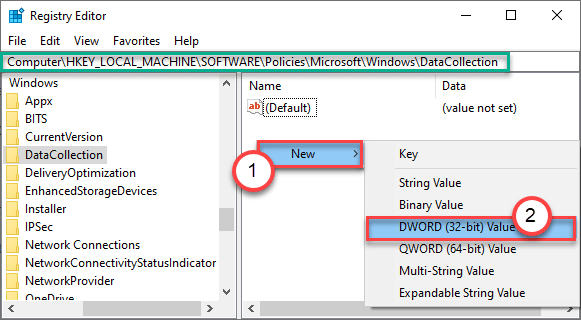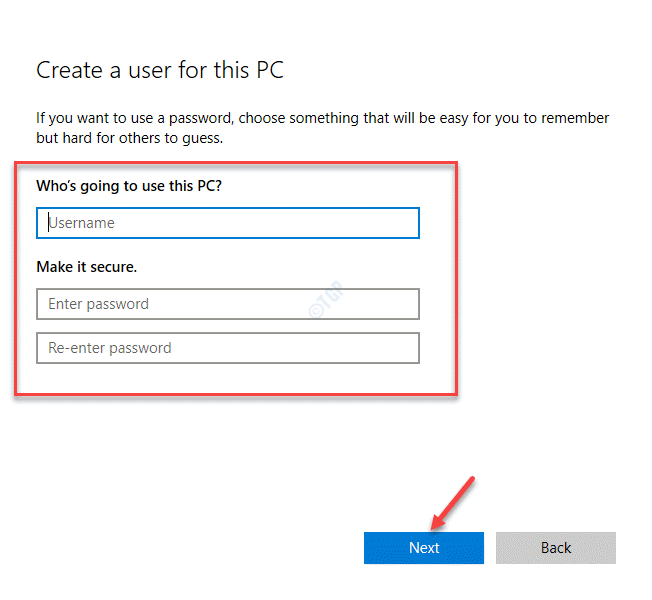Драйвер интерфейса Intel (R) Management Engine стал одной из основных причин проблем, связанных с завершением работы в ноутбуках с Windows. Чтобы исправить ошибку отключения при завершении работы (свет остается включенным, а экран гаснет), необходимо перейти на более раннюю версию. на драйвер Intel (R) Management Engine Interface (MEI) до более ранней версии (от версии 11 до 9 или 10). Проблема в том, что всякий раз, когда вы удаляете интерфейс Intel (R) Management Engine Interface из диспетчера устройств, он откатывается и снова обновляется до того же состояния.
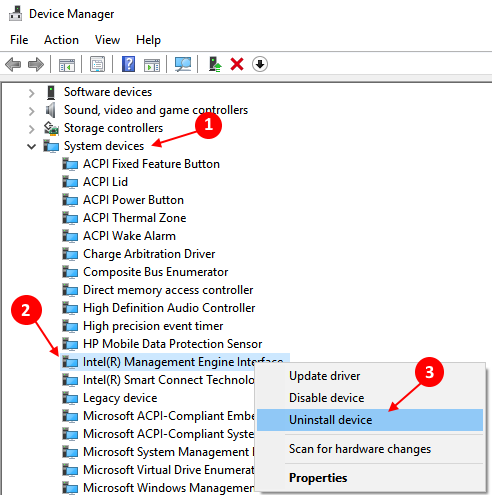
Вот рабочее решение о том, как понизить версию драйвера Intel (R) Management Engine Interface с версии 11 до 9.
Шаг 1. Сначала перейдите к https://downloadcenter.intel.com/search? ключевое слово = Intel + управление + двигатель. Загрузите оттуда соответствующий драйвер интерфейса Intel (R) Management Engine, совместимый с вашей моделью ноутбука.
Кроме того, вы можете посетить веб-сайты разных производителей и загрузить нужный драйвер в зависимости от модели вашего ноутбука.
Ниже приведены некоторые известные производители ноутбуков и их страницы с драйверами.
- Драйверы Dell
- Драйверы HP
- Драйверы ASUS
- Драйверы Acer
- Драйверы Lenovo / IBM
Шаг 2 - Теперь установите загруженный драйвер. Не беспокойтесь об удалении сначала версии 11 драйвера интерфейса Intel (R) Management Engine, поскольку при его установке он переопределит установку драйвера.

Шаг 3 - Теперь нажмите клавиша Windows + x и писать services.msc в поле команды запуска.
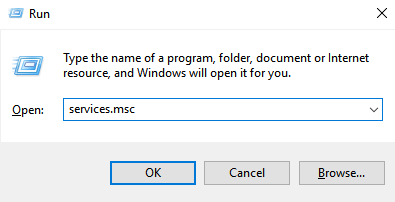
Шаг 4 - Теперь, когда откроется окно диспетчера служб, найдите в нем запись об обновлении Windows. Дважды щелкните по нему и выберите тип запуска в виде отключен.
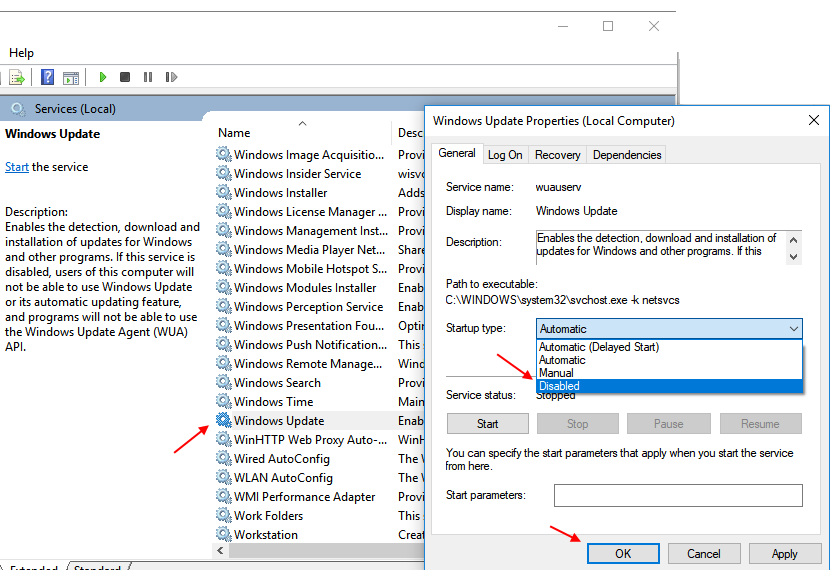
Шаг 5 - Теперь нажмите останавливаться.
Шаг 6. Теперь загрузите windows 10. показать или скрыть инструмент обновлений от Microsoft. Теперь запустите средство устранения неполадок и скройте обновления для Интерфейс Intel Management Engine (MEI) Драйвер.

Шаг 7 - Теперь перезагрузите компьютер.
Вы откатили драйвер MEI до предыдущей версии. Теперь пришло время изменить тип запуска как автоматический в записи обновления Windows в диспетчере служб.
Шаг 8 - Откройте диспетчер служб, дважды щелкните обновление Windows и снова выберите тип запуска в виде автоматический.